win定时关机,小猪教您win10怎么设置定时关机
- 时间:2018年04月12日 12:23:28 来源:魔法猪系统重装大师官网 人气:13870
也许在笔记本的使用中,有用户有这样的需求,就是想要下载一些电脑剧的视频,但是白天的需要使用电脑,下载会影响使用,如果晚上下载,却又不能一直等到下载完,这就尴尬了,怎么办?为此,小编就给大家带来了win10设置定时关机的方法了。
如果你是一个比较健忘的人,如果你是一个有强迫症的人,害怕自己办公桌上的电脑没有关机,而被上头批评,那好办,搞个定时关机即可,这可这个对于很多的用户来说都是比较陌生的,那么win10怎么设置定时关机呢?下面,小编就来教有需要的用户设置win10定时关机的方法咯。
win10怎么设置定时关机
打开控制面板,选择“管理工具”。
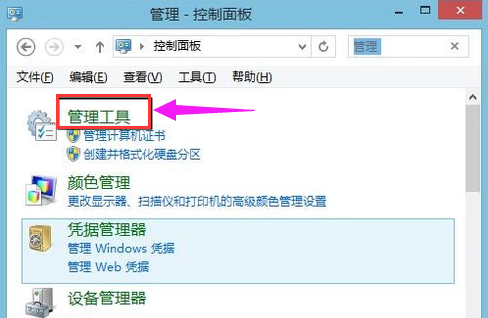
电脑关机载图1
选择:任务计划程序。
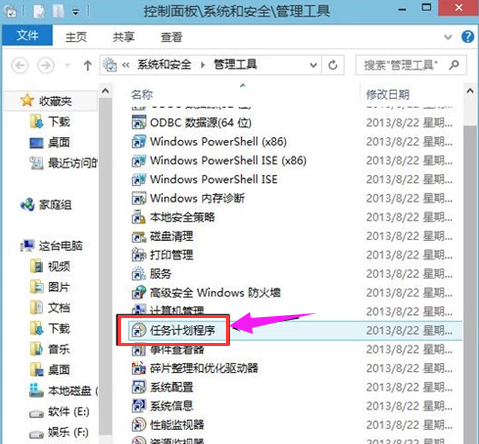
系统关机载图2
点击:左侧的任务计划程序库。
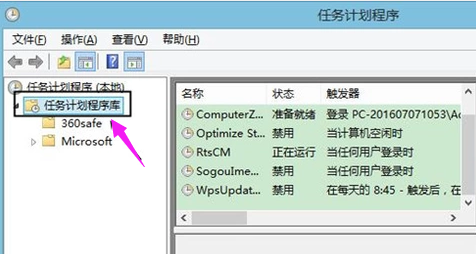
电脑关机载图3
右键点击中间的空白处,选择“新建任务”。
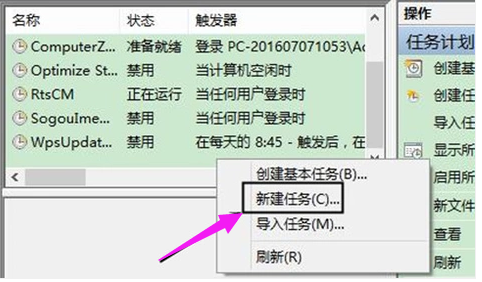
电脑关机载图4
新建任务窗口。
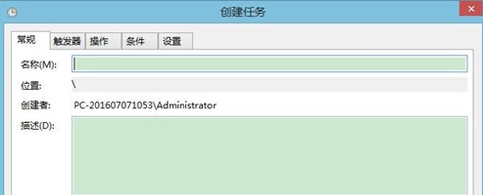
系统关机载图5
输入名称和描述。
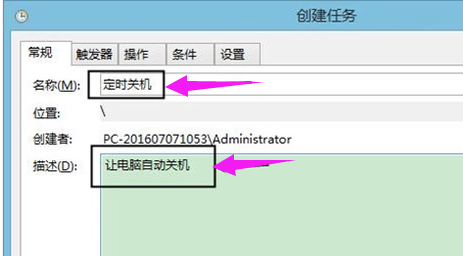
电脑关机载图6
在触发器窗口中,选择每天。(根据实际需求决定)
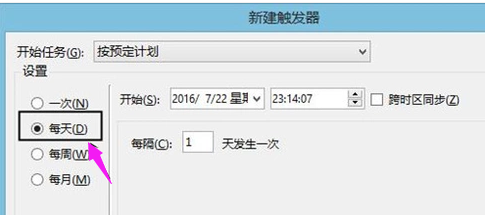
win10载图7
选择程序,启动。
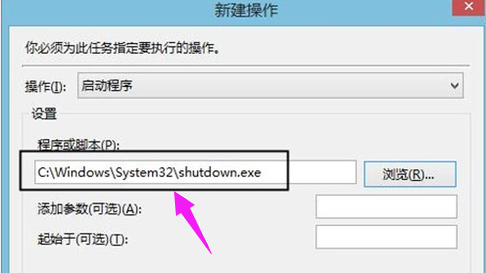
电脑关机载图8
定时关机任务,设置完成。
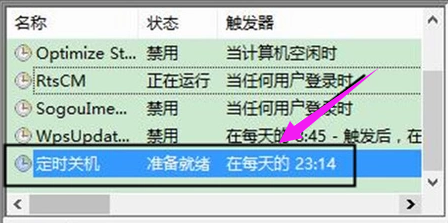
定时关机载图9
以上就是解决win10设置定时关机的图文教程。
定时关机,win10,电脑关机,系统关机








